Photopea to wszechstronny edytor zdjęć online, z którego korzystają różne osoby, od zwykłych użytkowników po profesjonalistów. Jeśli chodzi o zmianę rozmiaru obrazów, kilka czynników może skłonić do tej modyfikacji. Ludzie zmieniają rozmiar obrazów z różnych powodów: aby dopasować je do wymagań mediów społecznościowych, tworzyć wizualizacje projektów lub przygotowywać zdjęcia do druku.
W tym poście się zagłębimy jak zmienić rozmiar obrazu w Photopea. Zapewni kompleksowe podejście krok po kroku do skutecznego dostosowywania wymiarów obrazu. Ponadto wprowadzi alternatywne metody zmiany rozmiaru obrazów. Czytaj dalej, aby uzyskać bardziej szczegółowe spojrzenie!
Część 1. Co to jest Photopea
Photopea to imponująca platforma do poprawiania wyglądu zdjęć, tworzenia fajnych animacji i stron internetowych oraz poprawiania zdjęć. To jak punkt kompleksowej obsługi dotyczący wszystkiego, co związane z projektowaniem! Gotowe prezenty możesz wykorzystać do tworzenia projektów na media społecznościowe, reklam, projektów telefonów, a nawet CV.
Część 2. Jak zmienić rozmiar obrazu w Photopea
W tej sekcji dowiesz się, jak zmienić rozmiar obrazu w Photopea, co pozwala modyfikować wymiary bez pogarszania jakości obrazu. Oto jak to zrobić:
Krok 1Najpierw uzyskaj dostęp do Photopea za pomocą przeglądarki internetowej.
Krok 2wciśnij Plik przycisk, a następnie wybierz Nowy albo użyj Ctrl + N Klucze. Wprowadź szerokość i wysokość, a następnie kliknij Tworzyć przycisk, aby utworzyć przezroczystą warstwę.
Krok 3Uderz w Kluczowy współczynnik proporcji aby wprowadzić niezbędne zmiany, a następnie kliknij przycisk ok przycisk, aby potwierdzić. wciśnij Wybierać i wybierz Wszystko aby wybrać zdjęcie. Następnie naciśnij Edytować, śledzony przez Kopiuj.
Krok 4Wróć do przezroczystej warstwy. Wybierać Edytowaći naciśnij Pasta aby umieścić zdjęcie na przezroczystej warstwie.
Krok 5Użyj Przenosić na pasku bocznym, aby zmienić położenie obrazu. Na koniec kliknij Plik i wybierz Eksport aby zapisać dane wyjściowe o zmienionym rozmiarze.
Notatka: Jeśli zapiszesz obrazy w formacie JPG, przezroczysta warstwa stanie się czarna. Aby obraz był wyraźny, wybierz opcję PNG.
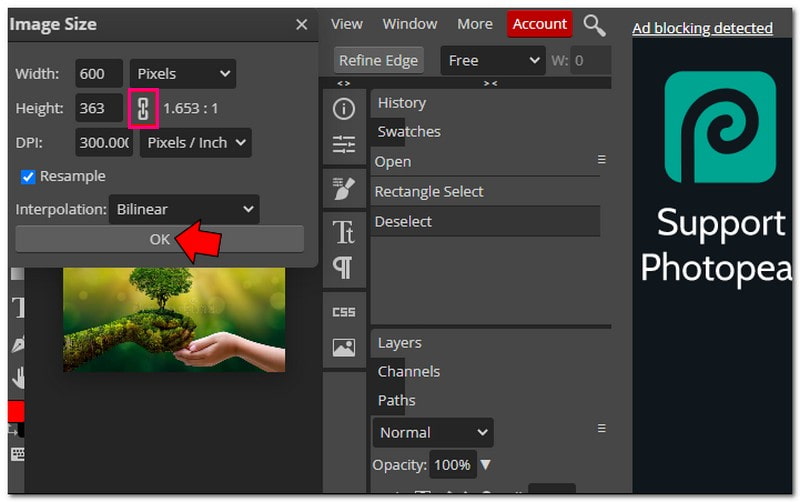
Część 3. Plusy i minusy stosowania Photopea
Photopea zapewnia wygodę dzięki swoim wszechstronnym funkcjom, ale przed przystąpieniem do korzystania z niego należy rozważyć kilka kompromisów.
- Dostęp jest bezpłatny.
- Posiada prosty interfejs, który jest łatwy w użyciu.
- Obsługuje wiele różnych typów plików lub edycji.
- Oferuje wiele funkcji do edycji zdjęć i tworzenia projektów.
- Działa tylko z 8-bitowymi kanałami kolorów.
- Nie można go zainstalować we wszystkich przeglądarkach.
- Podczas korzystania z niego pojawiają się reklamy lub wyskakujące okienka.
Część 4. Alternatywne sposoby wykorzystania Photopea
Patrząc poza Photopea, świat różnych narzędzi czeka na zmianę rozmiaru zdjęć. Rzućmy okiem na kilka doskonałych alternatyw!
1. Skaler obrazu AVAide w celu powiększenia obrazu
Idealną platformą, która może powiększyć Twój obraz bez utraty jego jakości, jest AVAide skalowanie obrazu.
Wykorzystuje najwyższej klasy sztuczną inteligencję do automatycznego ulepszania i powiększania zdjęć. Możesz je powiększyć dwa, cztery, sześć, a nawet osiem razy, a nadal będą wyglądać wyraźnie i ostro. Te zdjęcia można wykorzystać do dowolnego celu, np. handlu elektronicznego, drukowania itp. Są bezpłatne, nie zawierają znaków wodnych na obrazach i działają z wieloma różnymi formatami obrazów. Ponadto obsługuje przetwarzanie wsadowe, co wymaga aktualizacji planu.
Krok 1Odwiedź oficjalną stronę internetową AVAide Image Upscaler.
Krok 2wciśnij Wybierz zdjęcie przycisk, aby przesłać mały obraz, który chcesz powiększyć. AVAide Image Upscaler załaduje Twoje zdjęcia. Obraz wyjściowy możesz zobaczyć w prawym rogu.
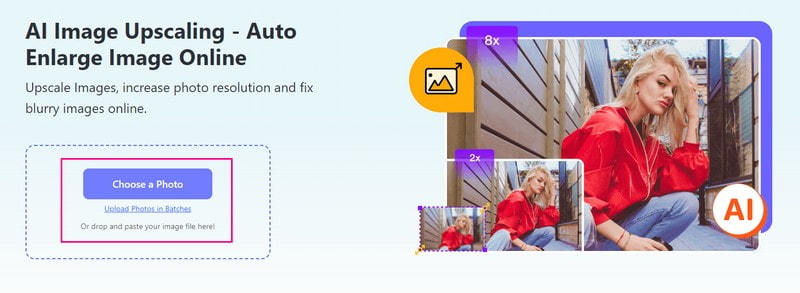
Krok 3Udaj się do Powiększenie opcję i wybierz żądany poziom, aby powiększyć obraz. Możesz wybrać 2×, 4×, 6×, lub 8×, zgodnie z Twoimi upodobaniami. Obraz zostanie powiększony, ale klarowność i ostrość zostaną zachowane.
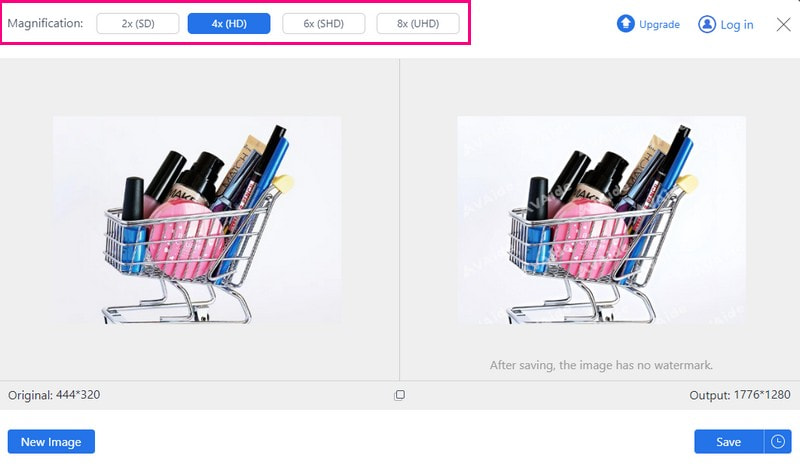
Krok 4Po usatysfakcjonowaniu naciśnij Zapisać przycisk, aby pobrać powiększony obraz do pliku lokalnego.
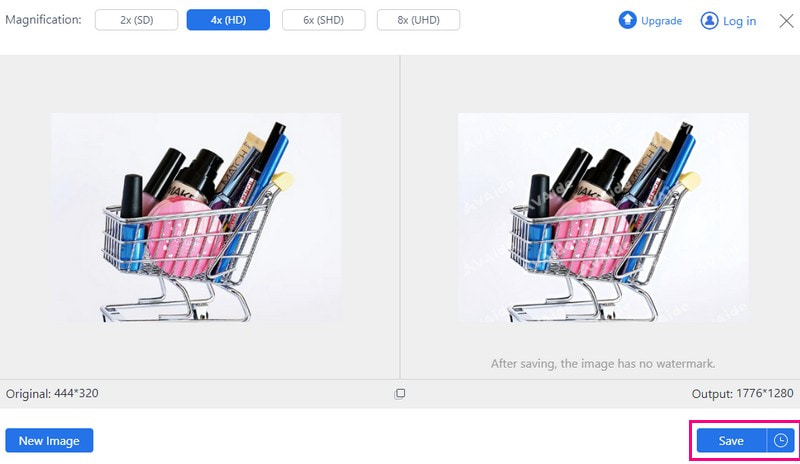
2. Kompresor obrazu AVAide w celu zmniejszenia rozmiaru obrazu
Kompresor obrazu AVAide to rozwiązanie pozwalające zmniejszyć rozmiar plików obrazów bez utraty jakości. Możesz bez wysiłku zmniejszać rozmiary obrazów, czyniąc je mniejszymi i łatwiejszymi w zarządzaniu. Można go używać do różnych celów, takich jak udostępnianie online, optymalizacja wydajności witryny lub oszczędzanie miejsca na dysku.
Co więcej, AVAide Image Compressor umożliwia jednoczesną kompresję wielu obrazów. Może zmniejszyć rozmiar wielu obrazów o imponujące 50-80% w ciągu kilku sekund. Ponadto jest bardzo wszechstronny, ponieważ obsługuje prawie każdy format obrazu.
Krok 1Przejdź do oficjalnej strony internetowej AVAide Image Compressor.
Krok 2wciśnij Wybierz pliki przycisk, aby zaimportować obraz zawierający duży plik.
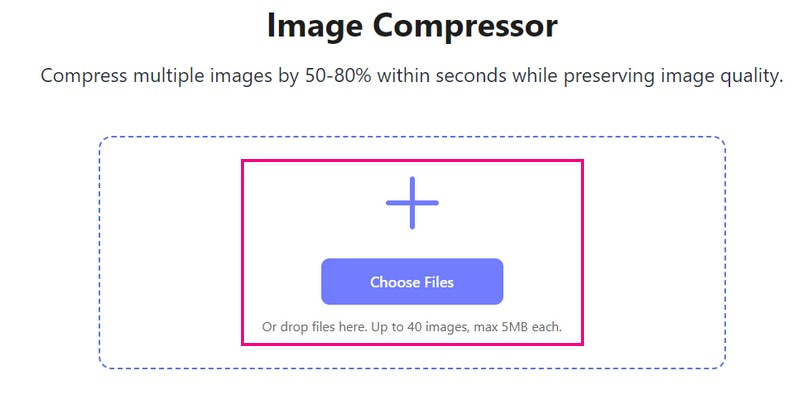
Krok 3Twój obraz zostanie załadowany po kilku sekundach. Oryginalny rozmiar obrazu zobaczysz po lewej stronie, a zmniejszony rozmiar obrazu w prawym rogu. Z 35,15 kB, stało się 16,04 kB po procesie.
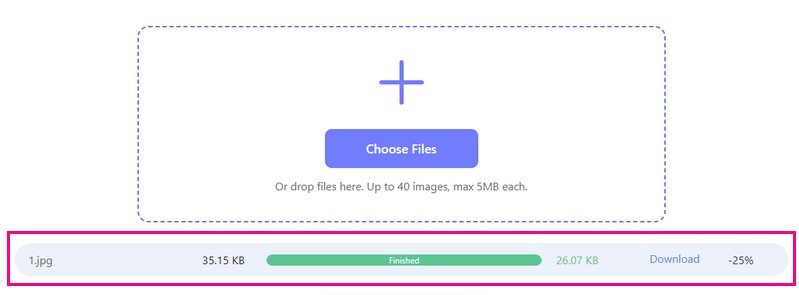
Krok 4Po zakończeniu naciśnij Ściągnij wszystko przycisk, aby zapisać zmniejszony rozmiar obrazu w pliku lokalnym.
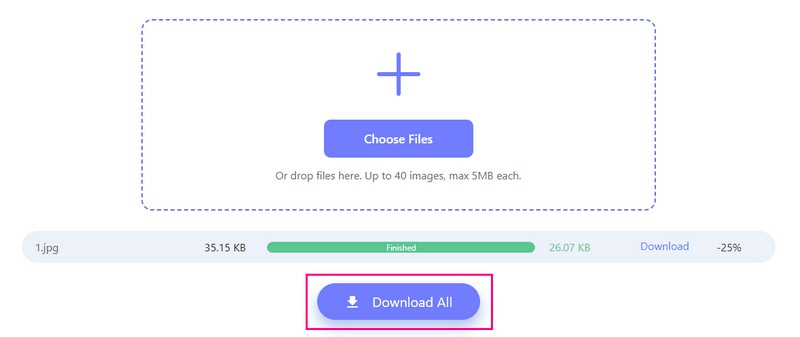
3. Picwand, aby powiększyć obraz w telefonie
Aplikacją mobilną, idealną do powiększania obrazów i doskonalenia efektów wizualnych, jest Picwand. Masz kontrolę nad tym, o ile większy chcesz, aby Twój obraz był. Możesz to zrobić dwa razy, cztery razy, a nawet więcej! Poza tym może pomóc w przekształceniu obrazów o niższej rozdzielczości w wyższą.
Ponieważ wykorzystuje inteligentną sztuczną inteligencję, nie musisz nic robić; robi wszystko za ciebie. Musisz jednak zaktualizować swój plan, aby umożliwić przyspieszenie i inne poziomy powiększenia.
Krok 1Zainstaluj Picwand na swoim urządzeniu mobilnym i otwórz aplikację.
Krok 2Wciśnij (+), aby uzyskać dostęp do galerii w telefonie i wybrać obraz, który chcesz powiększyć.
Krok 3Po załadowaniu zdjęcia wybierz, jak bardzo chcesz je powiększyć. W zależności od potrzeb możesz wybierać spośród 2×, 4×, 6×, lub 8×.
Krok 4Jeśli jesteś zadowolony z wyniku, naciśnij Zapisać przycisk. Twój nowo powiększony obraz zostanie natychmiast zapisany na Twoim urządzeniu.
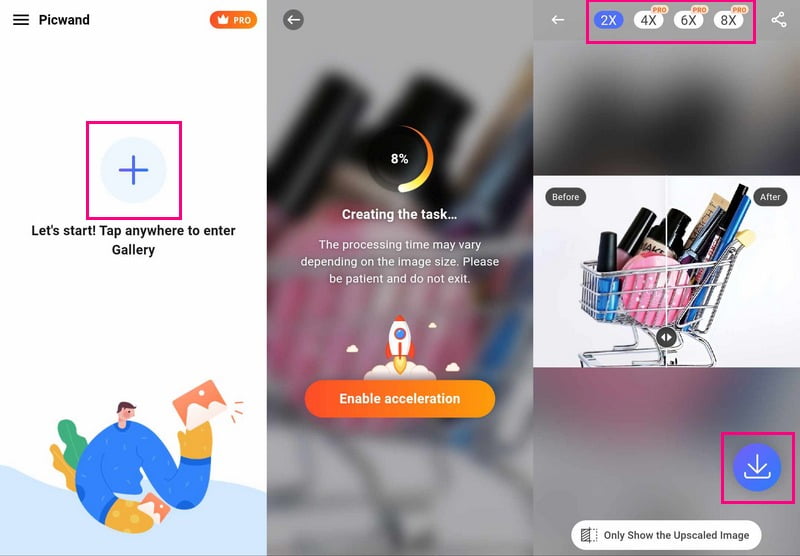
Część 5. Często zadawane pytania dotyczące zmiany rozmiaru obrazu w Photopea
Jak wybrać i zmienić rozmiar obrazu w Photopea?
Uruchom Photopeę i otwórz obraz. Użyj narzędzia Prostokąt, aby wybrać część, której rozmiar chcesz zmienić. Przejdź do opcji Edycja, Swobodna transformacja, a następnie zmień rozmiar, przeciągając rogi. Na koniec naciśnij przycisk zaznaczenia, aby potwierdzić.
Jak edytować obraz w Photopea?
Uruchom Photopea i wybierz obraz do edycji. W obszarze Obraz możesz przycinać, modyfikować podstawowe efekty i zmieniać kolory. Ponadto możesz dodawać tekst lub kształty, wybierając narzędzie Tekst lub Kształt. Po zakończeniu zapisz zmiany, przechodząc do Plik, a następnie Zapisz jako.
Czy Photopea to to samo co Photoshop?
Photoshop kosztuje, ale Photopea to bezpłatna platforma internetowa, która działa jak Photoshop. Jedną dużą różnicą jest to, że możesz używać Photoshopa bez Internetu, ale Photopea go potrzebuje, ponieważ jest narzędziem online.
Jakie formaty plików obsługuje Photopea?
Photopea może współpracować z wieloma plikami, takimi jak Photoshop (PSD), PNG, JPEG, GIF, SVG itp.
Czy można cofnąć zmianę rozmiaru w Photopea?
W Photopea możesz użyć Ctrl + Z lub Command + Z, aby cofnąć, jeśli popełnisz błąd. Działa w przypadku zmiany rozmiaru, o ile zmiany nie zostały zapisane.
Aby zakończyć dyskusję, odkrycie, jak zmienić rozmiar obrazu w Photopea, zapewnia elastyczność i solidne możliwości edycji.
Jednakże AVAide Image Upscaler i AVAide Image Compressor zapewniają wydajne rozwiązania zmiany rozmiaru z przyjaznymi dla użytkownika interfejsami dla osób poszukujących alternatywnych metod. Podobnie Picwand oferuje prosty, ale skuteczny sposób szybkiej zmiany rozmiaru obrazów. Odkryj te alternatywy, aby znaleźć narzędzie, które najlepiej odpowiada Twoim potrzebom w zakresie zmiany rozmiaru, zarówno w celu poprawy jakości obrazu, jak i zmniejszenia rozmiaru pliku.

Nasza technologia AI automatycznie poprawi jakość Twoich zdjęć, usunie szumy i naprawi rozmazane obrazy online.
SPRÓBUJ TERAZ



